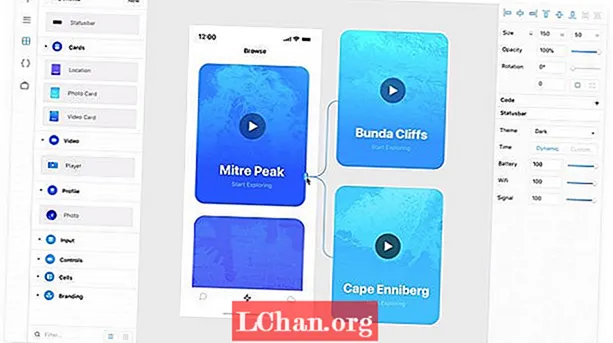Мазмун
- 1-жол: VBA кодун колдонуп Excel 2016 Жумуш китебин сырсөзсүз коргоңуз
- 2-жол: Excel үчүн PassFab аркылуу сырсөзсүз Excel 2016 коргоосуз
- Вариант 1. Excel 2016 Жумуш китебин же баракчасын коргобогула
- Вариант 2. Excel 2016 Ачык Сырсөзүн ачуу
- 3-жол: Почта почтасын колдонуп Excel 2016 Электрондук Таблицасын Сырсөзсүз коргоңуз
- 4-жол: Альтернативдик чечим - Корголгон Excel мазмунун башка жумуш барагына көчүрүү
- Корутунду
Эгер сиз Excel 2016 электрондук жадыбалыңызды сыр сөз менен коргоп, сыр сөздү жоготуп же унутуп калсаңыз, анда сиз кандайча кызыктуу маалыматтардан сактап кала турган маанилүү маалыматка ээ болуп каласыз? Excel 2016 электрондук жадыбалын же жумушчу китебин коргобогондо, ал эч кандай чектөөлөргө дуушар болбой, документти өзгөртүүгө мүмкүндүк берет. Эгер сиз пароль менен корголгон баракты түзөтүүнү кааласаңыз, бирок паролду жоготуп же эстей албай жатсаңыз, анда сиз билишиңиз керек пароль жок Excel 2016 кантип коргобосо болот, жумушка орношуу үчүн төмөндөгү ыкмалардын бирин гана колдонуңуз.
- 1-жол: VBA кодун колдонуп Excel 2016 Жумуш китебин сырсөзсүз коргоңуз
- 2-жол: Excel үчүн PassFab аркылуу сырсөзсүз Excel 2016 коргоосуз
- 3-жол: Почта почтасын колдонуп Excel 2016 Электрондук Таблицасын Сырсөзсүз коргоңуз
- 4-жол: Альтернативдик чечим - Корголгон Excel мазмунун башка жумуш барагына көчүрүү
1-жол: VBA кодун колдонуп Excel 2016 Жумуш китебин сырсөзсүз коргоңуз
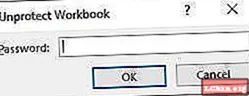
Excel 2016 Жумуш китебин сыр сөзсүз кантип коргоого болот? Эгер сиз эмгек китепчеңизди сыр сөз менен коргогон болсоңуз, кокустан аны туура эмес кылып койгонсуз же эсиңизде жок болсо, анда төмөнкү макро менен жумушчу китепти коргоого албайсыз. Ушуну менен, Excel иш китебинин кулпусун оңой эле ачсаңыз болот, жөн гана төмөнкү кадамдарды аткарыңыз.
1-кадам: Excel файлыңызды эки жолу чыкылдатыңыз. Microsoft Visual Basic for Applications ачуу үчүн Alt + F11 баскычтарын басыңыз.
Эскертүү: Эгер Excel файлыңызда ачык сырсөз болсо, анда аны туура пароль менен ачуу керек. Эгер паролду унутуп калсаңыз, 2-жолдогу 2-вариантына өтүңүз.
2-кадам: Эми жумушчу китептин аталышын оң баскыч менен чыкылдатып, Кыстаруу> Модуль тандаңыз.
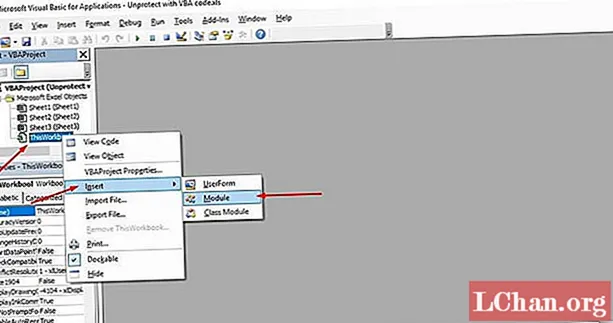
3-кадам: Оң терезеде текст кутучасынын терезеси пайда болот. Төмөнкү кодду көчүрүп, чаптаңыз.
Sub PasswordBreaker ()
Жумуш баракчасынын сыр сөз менен корголушун бузат.
Dim i Integer, j Integer, k Integer
Dim l Integer, m Integer, n Integer
Dim i1 Integer, i2 Integer, i3 Integer
Dim i4 Integer, i5 Integer, i6 Integer
On Error Resume Next
I = 65тен 66га чейин: j = 65тен 66га чейин: k = 65тен 66га чейин
L = 65тен 66га чейин: m = 65тен 66га чейин: i1 = 65тен 66га чейин
I2 = 65тен 66га чейин: i3 = 65тен 66га чейин: i4 = 65тен 66га чейин
I5 = 65тен 66га чейин: i6 = 65тен 66га чейин: n = 32ден 126га чейин
ActiveSheet.Unprotect Chr (i) & Chr (j) & Chr (k) & _ Chr (l) & Chr (m) & Chr (i1) & Chr (i2) & Chr (i3) & _ Chr (i4) & Chr (i5) & Chr (i6) & Chr (n)
Эгерде ActiveSheet.ProtectContents = False Анда
MsgBox "Сыр сөз" & Chr (i) & Chr (j) & _ Chr (k) & Chr (l) & Chr (m) & Chr (i1) & Chr (i2) & _ Chr (i3) & Chr ( i4) & Chr (i5) & Chr (i6) & Chr (n)
Sub Sub чыгуу
End If
Кийинки: Кийинки: Кийинки: Кийинки: Кийинки: Кийинки
Кийинки: Кийинки: Кийинки: Кийинки: Кийинки: Кийинки
End Sub
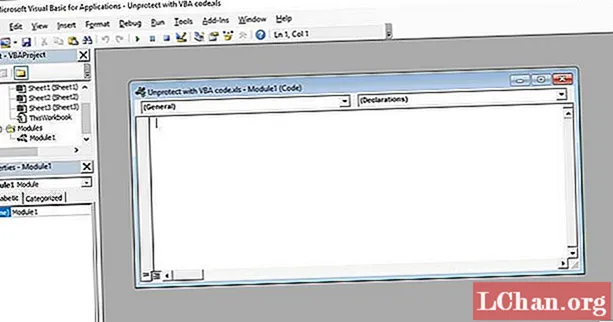
4-кадам: Эми Иштетүү баскычын чыкылдатып, процесстин аяктоосун күтүп алыңыз.
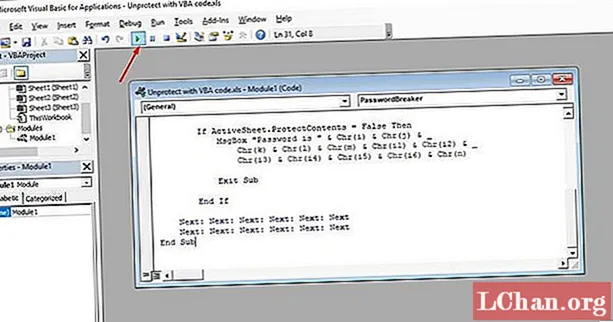
5-кадам: Код бузулганда, макро кабарлайт. Сырсөз бирдей болбойт, тескерисинче, ал А жана Б айкалыштырылат. OK баскычын чыкылдатып, Excel документи корголбой калат.
Эске тутуучу айрым жагдайлар:
- Эгерде Excel файлында 2 же андан көп корголгон барак болсо, анда бул кодду ар бир барак үчүн иштетип коюңуз.
- Эгерде сиздин Excel документтин версиясы 2010-жылдан кечирээк болсо, анда алгач Excel 97-2003 жумушчу китеби ( *. Xls) катары сактап, макро иштетип, андан кийин баштапкы нускасына сактаңыз.
2-жол: Excel үчүн PassFab аркылуу сырсөзсүз Excel 2016 коргоосуз
Эгер сиз Excel 2016 файлыңыздын сыр сөзүн эсиңизден чыгарбагандай сезсеңиз, анда тынчсыздануунун кажети жок, анткени сиз PassFab for Excel программасын колдонуп сырсөздү оңой эле ача аласыз. Бул фантастикалык курал - бул Excel пассвод жоготуу көйгөйлөрүн чечүү жана ар кандай Microsoft Office Excel нускаларын колдоо.
Сиз аны колдонсоңуз болот:
- MS Excel файлынын сыр сөзүн унутуңуз.
- MS Excel документинин паролун жоготуу.
- Сырсөз менен корголгон Excel файлдарындагы мазмунду окугум келет.
- Excel Spreadsheet сырсөзүңүз иштебей жатат.
Вариант 1. Excel 2016 Жумуш китебин же баракчасын коргобогула
Кадам 1. Бул куралды иштетип, "Excel чектөө сырсөзүн алып салуу" тандап, андан кийин уланта бер.

Кадам 2. Excel файлыңызды импорттоо коргоо паролу менен корголгон.

Кадам 3. "Алып салуу" баскычын чыкылдатып, 5 секунда ичинде жумушчу китебиңиздин сырсөзү жана баракчанын сырсөзү алынып салынат.

Эми сиз Excel файлына баракча кошуу же анын мазмунун өзгөртүү сыяктуу өзгөртүүлөрдү киргизе аласыз.
Бул мыкты Excel паролду калыбына келтирүү куралын колдонуп, Excel иш барагындагы паролду кантип коргоо керектиги жөнүндө видео колдонмо:
Вариант 2. Excel 2016 Ачык Сырсөзүн ачуу
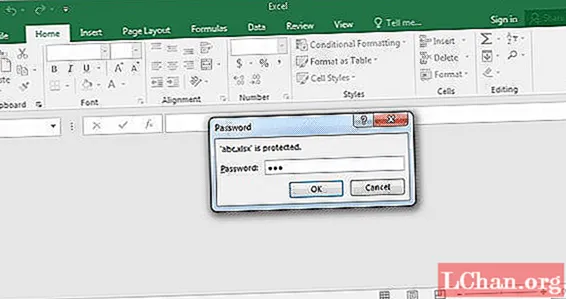
Эгер Excel файлында ачык пароль бар болсо, анда алгач ачык паролдун кулпусун ачышыңыз керек, анда сиз Excel 2016ну паролсуз коргой аласыз. Эгер сиз паролду эсиңизден чыгарбасаңыз жана Excel 2016 жумушчу китебин ачкыңыз келсе, анда Excel сырсөзүн калыбына келтирүү куралын колдонсоңуз болот. Бул жерде Excel 2016 файлын сыр сөзсүз ачуу боюнча көрсөтмө бар.
 Excel үчүн PassFab
Excel үчүн PassFab
- Excel ачык паролду калыбына келтирүү
- Excel Чектөө Сырсөзүн алып салыңыз
- Microsoft Excel 2019, 2016, 2013, 2010, 2007 жана башкаларга колдоо көрсөтүү
1-кадам: Бул Excel паролду калыбына келтирүү куралын ачып, "Excelдин Ачык Сырсөзүн Калыбына келтирүү" тандап, ачкыңыз келген Excel файлын импорттоо үчүн "+" чыкылдатыңыз.

2-кадам: Эми Attack түрүн тандап, ага ылайык параметрлерди коюңуз. Кол салуунун үч түрү бар: Brute-force Attack, Brute-force with Mask жана Dictionary Attack.
- Mask Attack менен Brute-force: Бул чабуулда сырсөздүн узундугу жана символдордун жөндөөлөрү максаттуу паролду аз убакыттын ичинде калыбына келтирүү үчүн орнотулган.
- Brute-force чабуулу: Бул ыкма кылдаттык менен иштелип чыккан жана символдордун жана символдордун мүмкүн болгон айкалыштарын колдонуп, MS Excel сыр сөзүн табууга бир топ убакытты талап кылат.
- Сөздүк чабуулу: Бул ыкмада, сырсөз айкалыштарын орнотулган же өзү түзгөн сөздүктө колдонуу менен, жоголгон сырсөз калыбына келтирилет.

3-кадам: Сырсөздү калыбына келтирүү же жок кылуу үчүн Баштоо баскычын чыкылдатыңыз же Excel 2016 дан алып салыңыз. Акырында калыбына келтирилген сырсөз менен файлды оңой эле ача аласыз.
3-жол: Почта почтасын колдонуп Excel 2016 Электрондук Таблицасын Сырсөзсүз коргоңуз
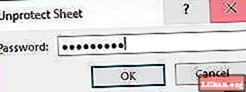
Эгер VBA код ыкмасын колдонууга ыңгайсыз болсоңуз, анда excel 2016 кулпусун сырсөзсүз ачуунун дагы бир жолу бар. Бул ыкманын жардамы менен пароль жөнүндө билбей туруп, Excel иш барактарынын кулпусун ача аласыз. Бул ыкманы колдонуу үчүн, сизде WinRAR же 7-ZIP тиркемеси болушу керек. ZIP 2016 аркылуу сырсөзсүз Excel 2016 корголбош үчүн, төмөнкү кадамдарды аткарыңыз.
1-кадам: Excel файлын оң баскыч менен басып, анын кеңейтүүсүн .zip деп өзгөртүңүз. Аны өзгөртүү үчүн Ооба баскычын чыкылдатыңыз.
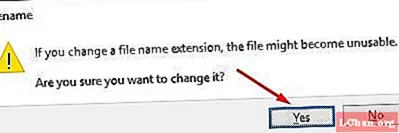
2-кадам: Эми ZIP архив файлын WinRAR же 7-ZIP менен ачыңыз. Excel 2016 документиндеги бардык барактарды көрө турган xl> жумушчу баракчаларына өтүңүз, sheet1.xml, sheet2.xml, sheet3.xml файлы. Эгер сиз WinRAR колдонуп жатсаңыз, корголбой турган барак файлын эки жолу чыкылдатып, Notepad менен ачыңыз, мисалы sheet1.xml.
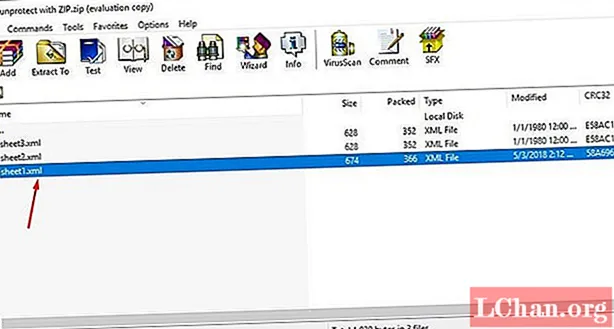
3-кадам: Эми жөн гана sheetProtection менен башталган тегдин бардыгын өчүрүп, файлды сактап, аны жабыңыз.
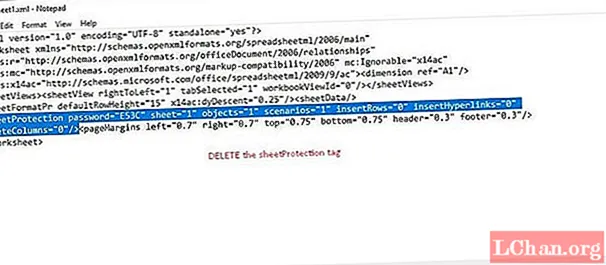
4-кадам: Эгерде архивдеги файлды жаңыртууну суранса, Ооба баскычын чыкылдатыңыз.
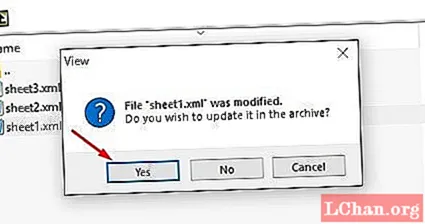
5-кадам: Эми ZIP файлынын аталышын *. Xlsx кеңейтүүсүнө кайтарыңыз. Эми Excel документин ачканда, ал иш кагазы корголбой калат. Аны ачып, баракты эч кандай чектөөсүз түзөтсөңүз болот.
4-жол: Альтернативдик чечим - Корголгон Excel мазмунун башка жумуш барагына көчүрүү
Корголгон Excel файлынын мазмунун башка иш барагына көчүрүп, андан кийин ошол көчүрүлгөн файлды сактай турган альтернатива бар. Бул оңой жол, анткени сиз Excel баракчасын 2016-жылы сыр сөзсүз кантип коргоодон өткөрбөйсүз. Бул алмаштыруу ыкмасында сиз сырсөз менен корголгон Excel баракчасынын кулпусун корголгон жумушчу барагындагы маалыматтардын бардыгын көчүрүп алуу менен ачасыз. жаңы барак. Бул үчүн жөнөкөй кадамдар келтирилген.
1-кадам: Excel 2016 документин ачып, сырсөз менен корголгон иш барагын ачыңыз.
2-кадам: A1 уячасын тандап, Shift + Ctrl + End баскычтарын басыңыз. Ушуну менен сиз жумуш баракчасында колдонулган бардык уячаларды тандап аласыз.
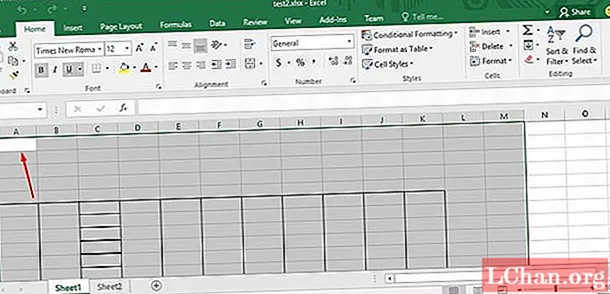
3-кадам: Тандалган уячаларды көчүрүү үчүн Ctrl + C баскычтарын басыңыз. Же болбосо, уячаны оң баскыч менен чыкылдатып, Көчүрүү тандаңыз.
4-кадам: Эми жаңы иш барагын түзүңүз. Муну ошол эле Excel жумушчу китебинде же өзүнчө жумушчу китепте жасасаңыз болот. Эгерде сиз ошол эле жумушчу китептин ичинде иш барагын түзүп жатсаңыз, анда Ctrl + N баскычын басып же төмөндөгү + Белги баскычын чыкылдатыңыз.
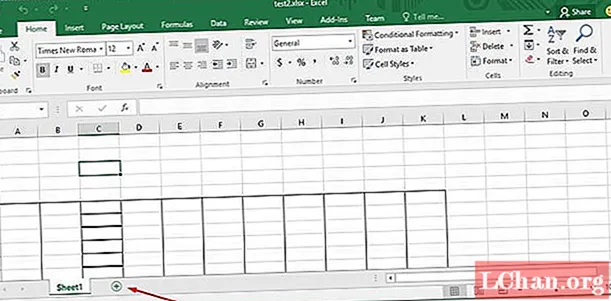
5-кадам: Жаңы бош иш барагынан кайрадан А1 уячасын тандап, Ctrl + V баскычын басып, жаңы иш барагындагы бардык материалдарды чаптаңыз.
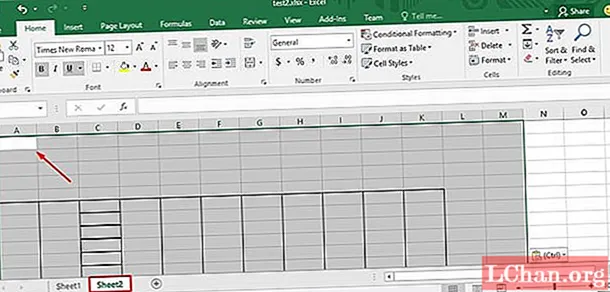
Бардык мазмун эми жаңы иштөө барагына көчүрүлдү, аны эч кандай тоскоолдуксуз колдоно аласыз. Эгерде кулпуланган уячаларды тандоо жана Кулпусуз ачылган уячаларды тандоо аракеттери корголгон баракта бөгөттөлсө, бул ыкма иштебей калат. Ошондой эле, сиз көчүрүп алган жумуш барагыңызда тышкы шилтемелер болсо, ошол шилтемелерди калыбына келтиришиңиз керек болот.
Корутунду
Ошентип, эми сиз Excel баракчасын 2016-жылы сырсөзсүз коргоонун колдонула турган бардык ыкмаларын колдонуп келесиз. Бул пайдалуу, анткени кокусунан паролду жоготуп алгандан кийин, ал каалаган маалыматты колдонуп, маалыматтарды көрө алат жана иштей алат. жогорудагы ыкмалар. Ошондой эле, сиз үчүн Microsoft Excel сырсөзүн айланып өтүү же кулпусун ачуу үчүн колдонула турган кээ бир Excel 2016 сырсөзүн калыбына келтирүү куралдары бар. Алар Excel 2016 жумушчу китебин коргобой калуу үчүн көптөгөн ыкмаларды беришет.